华为无线固话解锁方法
中国电信光猫华为HG8245获取超级用户密码方法

中国电信光猫华为HG8245获取超级用户密码方法电信宽带每次上网都要拨号,很麻烦,而且手机WIFI连接上也浏览不了网页,所以找来了破解无线路由的方法分享给大家。
PS:只针对华为HG8245在光猫背面的用户名和密码是一个限制账户,只能实现一些鸡肋功能。
而超级用户可以实现大部分的功能,为什么是大部分,大家懂的。
首先电脑连猫就不用我说了吧。
一.查看网关,打开命令提示符xp用户:开始-运行-输入cmd-回车win7用户:同上,要是找不到,请点击开始-所有程序-附件-命令提示符(实在找不到的话,按住windows功能键+R也可以打开运行对话框)打开命令提示符键入ipconfig/all回车在刚刷过的字符里找到,本地连接,在该项目下查看默认网关default gateway,记录后面数字,一般为192.168.1.1开启telnet命令: win7下默认是禁用telnet服务的,重启Telnet 方法如下:1、控制面板-程序-打开或关闭windows功能,在里面你可以看到许多服务项,选择“telnet服务器”和“telnet客户端”确定打开即可。
打开刚才的命令提示符窗口键入 telnet 192.168.1.1回车192.168.1.1为网关这时会清屏并出现一个新窗口,出现login继续键入root,然后回车,键入admin,再回车此时屏幕出现WAP>,回车继续键入 cd /mnt/jffs2回车,屏幕无明显变化,继续键入 grep telecomadmin hw_ctree.xml回车出现好几排字幕,找到UserName="XXX"。
XXX即为用户名PassWord="XXX"。
此处为密码二.拨号打开浏览器,地址栏输入网关,例如192.168.1.1输入刚才获得的超级用户名和密码然后登录。
此时你可以为所欲为了,不过自己乱改设置会导致上不去网,最好别动。
想要自动拨号的请继续网络-宽带设置点击2_INTERNET_XXXXXX项记下这里面的所有数据,以便后面使用,即使不成功,再按照这个设置补救勾选2_INTERNET_XXXXXX项前的复选框,删除此项,然后新建使能WAN连接:勾上连接类型:路由服务列表:internet使能VLAN:勾上VLAN ID:填上刚才记下的802.1p:填刚才记下的的,优先级问题高于其他3项即可,我的为0(非必须)组播VLAN ID:填上刚才记下的获取IP方式: PPPOE使能NAT:勾上用户名&密码:即用电脑拨号的用户名&密码拨号方式:自动绑定项:能勾的全勾上点击应用。
电信商务领航华为HG522 破解方法

电信商务领航不用增加路由器,破解后,猫及无线路由等都可以用, http://192.168.1.1/index.html设备为:华为HG522 破解方法在新设置或恢复设置后一定要提前把电话线拔掉,否则很有可能被升级,关闭路由功能。
输入终端配置地址:192.168.1.1输入超级管理员帐号密码。
帐号:telecomadmin密码:nE7jA%5m(默认帐号密码权限过低)华为HG522的超级用户和密码的查询方法华为HG522的超级用户和密码的查询方法终于解决了电信修改了超级用户密码的问题了,也发上来给大家SEE,不知道电信知道了会不会吐血帐户为:telecomadmin有的设备可能被修改了密码,不是初始密码:nE7jA%5m可以用useradmin和设备后面的随机密码登陆然后地址栏输入:http://192.168.1.1/downloadconfigfile.conf回车保存到硬盘,用记事本打开CRTL+F搜索Username="telecomadmin"字段如上图Username="telecomadmin" Userpassword="telecomadmin02769826" telecomadmin02769826既电信修改的密码大家可以试试,哈哈。
有了这组帐号和密码,就可以设置路由等等更高级的功能了。
打开网络--宽带设置……在连接名称里找到你当地VPI/VCI连接…(下图是以黄冈为例,全国各城市VPI/VCI将会在文章结尾列出)、选择你当地VPI/VCI连接后…点删除连接…(注意删除你当地VPI/VCI那连接以后用电脑拨号是拨不上的…删除这个连接是为下面设置路由打下基础的)删除所用的连接以后(切记),新建立个连接…,承载业务INTERNET(勾选启用)VPI/VCI填写你当地的VPI/VCI值模式ROUTE(勾选PPPOE)勾选使能NAT服务类别和封装模式就默认的,输入你上网的帐号:SZ****@163.dz 密码:*******然后切换到路由配置页面,在接口里面选择刚才建立的连接,然后点保存/应用。
华为E8-C光猫HG8245完美破解超级密码

首先打开DOS界面,连接光猫,获取到网关IP,然后在DOS界面输入telnet 192.168.1.1(或者192.168.100.1)回车出现个Login(用户名)输入root,回车出现Password(密码)输入admin然后回车出现WAP>在这后面输入shell。
再回车出现如下图所示界面然后输入 grep telecomadmin /mnt/jffs2/hw_ctree.xml回车即可显示MODEM的超级密码如下图现在光纤普及的越来越多,需要破解光猫的也越来越多,但是一般除非电信提供超级密码,否则就没有办法知道光猫的超级密码。
大家都知道电信终端都有一个远程管理通道,一旦联网,变自动变密码。
今天我们就来探讨下在不知道超级密码的情况下,怎么获得华为HG8245的超级密码。
首先打开DOS界面,连接光猫,获取到网关IP,然后在DOS界面输入telnet 192.168.1.1(或者192.168.100.1)回车出现个Login(用户名)输入root,回车出现Password(密码)输入admin然后回车出现WAP>在这后面输入shell。
再回车出现如下图所示界面然后输入 grep telecomadmin /mnt/jffs2/hw_ctree.xml回车即可显示MODEM的超级密码如下图图片中用红笔圈出的即为MODEM超级密码,然后192.168.1.1进入MODEM,输入你家的用户名telecomadmin,密码自己找。
然后点网络,出现如图所示的界面。
其中第一个通道是你不能删除的,电信远程管理通道,传说中的TR069通道,但是也有破解,可以删除,但是建议不要删除,因为以后你要开通新业务,比如提升速率之类的,还需要此通道远程下发数据,删除此通道会造成电信管理不到你的MODEM,无法完成远程下发数据。
VOIP-R-VID-42,是你的语音通道,删除此通道,你语音就会不通,就是电话,没什么好解释的。
eSpace 7950 IP话机快速入门指南说明书

快速入门eSpace 7950 IP 话机版权所有©华为技术有限公司2015。
保留一切权利。
主界面键消息键数字键盘文档版本:09(2015-10-15) 文档编码:31505458Quick Start GuideeSpace 7950 IP PhoneCopyright © Huawei Technologies Co., Ltd. 2015. All rights reserved.Line buttonsSoftkey buttonsNavigation buttonsMute button Speaker button Volume button Headset buttonContactsb Call HistoryMWIbuttonForward button Issue: 09 (2015-10-15) Part Number: 31505458装箱清单12线路,5英寸真彩大屏,轻薄时尚支持USB 可扩展接口,支持外接扩展模块2个千兆以太网接口,支持以太网供电AAC-LD 全带语音编码,支持蓝牙耳机7950 打开产品包装后,请对照以下列表检查各组件是否齐备。
若有遗漏,请与经销商联系。
主机 x 1手柄x 1快速入门 x 1手柄线 x 1直通网线 x 1您可以按照以下步骤登录话机主界面:2. 。
输入号码(Number )、密码(Password ),按<登录(Log In )>软键进入话机主界面1.话机上电后,进入登录界面。
登录扩展板接口,连接外接扩展板1PC 接口,连接计算机的网络接口3网络接口,连接局域网或公网4耳麦接口,连接外接耳麦53452电源接口,连接外部电源手柄连线接口,连接话机手柄6话机背面PC (可选)网络RJ-9耳机电源注意USB接口(屏幕后方),连接USB设备扩展板(可选)登录时,请确认话机已经正常连接网络,即登录界面右上角未出现 图标。
HUAWEI华为 P20 Pro 快速指南 说明书

快速指南墀伍三矛!崯艊瑪镾謭啂怇婩䎖鉝艊粬梽恖墣姉羮䯖鑫㓦忲梽艊赗嫷嗚镾产品外观使用前请先熟悉产品的接口和按键。
开机:长按电源键,直至屏幕亮起。
关机:长按电源键,然后点击。
重启:长按电源键,然后点击。
强制重启:长按电源键 10 秒以上,可强制重启。
使用 NFC 功能时请保持 NFC 区域靠近其它装置或物件。
HUAWEI P20 Pro真皮限量版采用真皮皮革材质,整机尺寸与普通版略有差异,不兼容HUAWEI P20 Pro普通版保护壳及保护套。
插卡说明在开机状态下请勿插拔卡。
插卡时请注意缺口方向,保持卡托水平。
使用取卡针时,请注意安全,防止戳伤手指或损伤设备。
请保管好取卡针,将其放置在儿童接触不到的地方,防止儿童无意中吞食或戳伤自己。
请使用标准的 nano-SIM 卡,插入非标准卡可能导致卡托(槽)损坏或设备无法识别卡片。
如果您使用的 SIM 卡与设备不匹配,请您联系运营商处理。
SOIXU 9/3ԪͧИԪͨTGTU 9/3Ԫͧ Ԫͨӕ9/3Ԫͧ Ԫͨ请您参考下图完成插卡操作,在取出卡托时请使用配套的取双卡管理您的设备支持双卡双待,在设置> 无线和网络> 双卡管理中,根据需要选择默认移动数据卡和拨号卡。
双卡 4G 网络使用,需要根据运营商网络和相关业务部署情况确定是否支持,部分功能可能因为运营商网络配置暂时不能使用。
后续手机软件功能可能跟随网络匹配升级,请以手机实际版本支持功能为准。
如出现本指南与官方网站不一致的,以官网说明为准。
双卡双待单通说明您的设备采用“双卡双待单通”设计,插入设备中的两张卡无法同时使用语音业务或上网。
您可以在设置> 无线和网络> 双卡管理中,设置开启双卡间呼叫转移,避免漏接电话。
获取更多您在使用过程中,遇到任何问题可以通过以下途径和方法获取更多帮助信息。
访问 /cn,查阅产品信息,常见问题以及其他信息。
访问 /en/support/hotline,查询您所在国家和地区的最新客服热线和邮箱地址。
电信、移动、联通无线固话(无线座机)连接电脑实现来电弹屏、发短..

无线固话(无线座机)实现来电弹屏、拨号、发短信功能的设置方法无线座机:也叫无线固话,无线固定台,等等,外形和电话机一样,实质是一手机,可以插手机卡。
电信、移动(铁通)、联通的无线固话,有USB接口的无线座机基本都可以实现通过软件拨号、来电弹屏、群发短信这三个功能。
使用前提:无线座机具有USB接口,并备有usb数据线,电信无线固话到官方网站下载或者到中盛官方网站下载usb驱动并安装到电脑上,移动联通的无线固话的驱动内置在话机内,不需要到官方网站下载。
一、来电弹屏设置:1、驱动安装正确后,usb连接电脑和无线座机,电脑的设备管理器会增加一个该座机的调制解调如下图所示(注:下图是电信无线固话的截图,移动、联通的无线固话请参阅4):双击该Modem,如下图:上图的端口COM15,即为软件将要使用的端口。
注:不同的电脑,这个端口号不同的,以实际的显示的端口号为准,不一定是COM15,我安装的这台电脑上端口为COM15而已。
2、进入中盛客户管理软件的通讯设置窗口,将手机端口设置为COM15,手机类型选常规,波特率为115200,如下图所示:然后保存即可。
注意上图,不是座机端口,而是手机端口。
3、拨打该无线座机号码,中盛客户管理软件将弹出客户资料窗口。
4、华为GSM无线座机ETS5623、F501、F516,设备管理器里面显示的是这样的:设置方法同上。
注意:上图中,选CMCC MODEM,不要选CMCC MMS这两款机器内置USB驱动,插上usb数据线,电脑提示发现新硬件,然后根据提示操作即可。
二、拨号操作前提条件:上述的设置完成。
进入客户资料详细窗口,点联系电话项右边的“拨号”按钮,弹出拨号窗口,如下图:注1:CDMA无线固话或者GSM无线固话,勾选上图相应的复选框。
注2:点“手机拨打”按钮拨打。
拨号时,拿起话机和不拿话机都可以,不拿话机的话,接通后话机处于免提通话状态。
三、发短信操作1、上述第一步驱动需要安装完成。
华为HG8245光纤路由猫快速设置
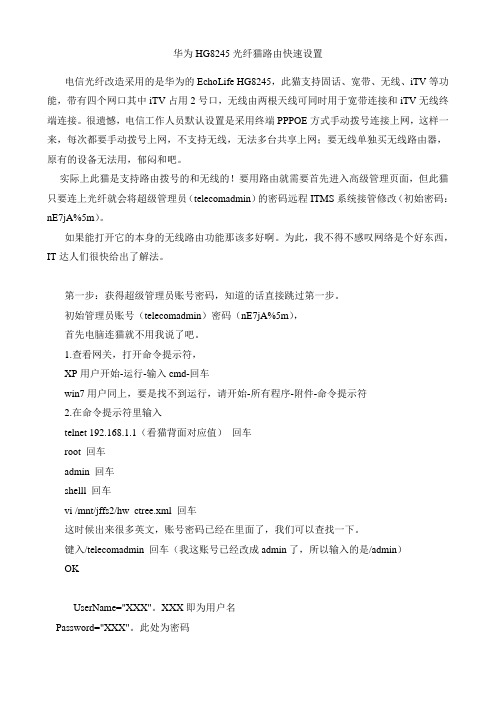
华为HG8245光纤猫路由快速设置电信光纤改造采用的是华为的EchoLife HG8245,此猫支持固话、宽带、无线、iTV等功能,带有四个网口其中iTV占用2号口,无线由两根天线可同时用于宽带连接和iTV无线终端连接。
很遗憾,电信工作人员默认设置是采用终端PPPOE方式手动拨号连接上网,这样一来,每次都要手动拨号上网,不支持无线,无法多台共享上网;要无线单独买无线路由器,原有的设备无法用,郁闷和吧。
实际上此猫是支持路由拨号的和无线的!要用路由就需要首先进入高级管理页面,但此猫只要连上光纤就会将超级管理员(telecomadmin)的密码远程ITMS系统接管修改(初始密码:nE7jA%5m)。
如果能打开它的本身的无线路由功能那该多好啊。
为此,我不得不感叹网络是个好东西,IT达人们很快给出了解法。
第一步:获得超级管理员账号密码,知道的话直接跳过第一步。
初始管理员账号(telecomadmin)密码(nE7jA%5m),首先电脑连猫就不用我说了吧。
1.查看网关,打开命令提示符,XP用户开始-运行-输入cmd-回车win7用户同上,要是找不到运行,请开始-所有程序-附件-命令提示符2.在命令提示符里输入telnet 192.168.1.1(看猫背面对应值)回车root 回车admin 回车shelll 回车vi /mnt/jffs2/hw_ctree.xml 回车这时候出来很多英文,账号密码已经在里面了,我们可以查找一下。
键入/telecomadmin 回车(我这账号已经改成admin了,所以输入的是/admin)OKUserName="XXX"。
XXX即为用户名Password="XXX"。
此处为密码附上修改密码技巧:找到要修改的地方,用方向键把光标移动到要修改地方,按一下键盘上面小写的s,就可以使用删除键或者是输入要输入的内容,修改好后,特别要注意:一定要按一下键盘上面的ESC键,退出s键修改命令,以后其它的修改也要如此。
华为无线固话解锁方法
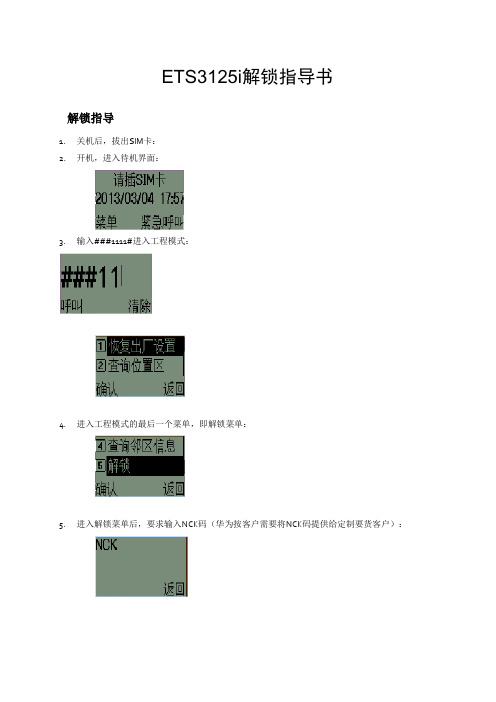
ETS3125i解锁指导书解锁指导1.关机后,拔出SIM卡:2.开机,进入待机界面:3.输入###1111#进入工程模式:4.进入工程模式的最后一个菜单,即解锁菜单:5.进入解锁菜单后,要求输入NCK码(华为按客户需要将NCK码提供给定制要货客户):6.输入正确的NCK码后,点确认,即可进入。
7.选择机卡互锁中第三个选项:PINLOCK(选择reset重置)。
重置后机器自动关机,8.再插入默认PIN码(默认为1234)的SIM卡开机,就可以重新绑定.(如果用户旧卡需要使用PUK码,把sim卡pin码重置为1234)F317解锁指导书解锁指导9.关机后,拔出SIM卡:10.开机,进入待机界面:11.输入###1111# 再按下拨号键进入工程模式:12.进入工程模式的选择NCK:13.进入菜单后,要求输入NCK码(IMEI号对应的一组16位数字):14.输入正确的NCK码后,点确认,即可进入。
15.选择机卡互锁中第三个选项:PINLOCK reset。
重置后机器自动关机,16.关机,再插入PIN码默认为1234的SIM卡重新开机即可。
(如果用户使用原SIM卡,需要将SIM卡的PIN码重置为1234)F316解锁指导书解锁指导17.关机后,拔出SIM卡:18.开机,进入待机界面:19.输入#*#433*#01#进入工程模式20.选择第4项:PINLock reset21.要求输入NCK码(IMEI号对应的一组16位数字):22.输入正确的NCK码后,点确认,机器自动关机重启,机器解锁完毕。
23.关机,再插入PIN码默认为1234的SIM卡重新开机即可。
(如果用户使用原SIM卡,需要将SIM卡的PIN码重置为1234)。
如何解决华为路由器忘记加密密码
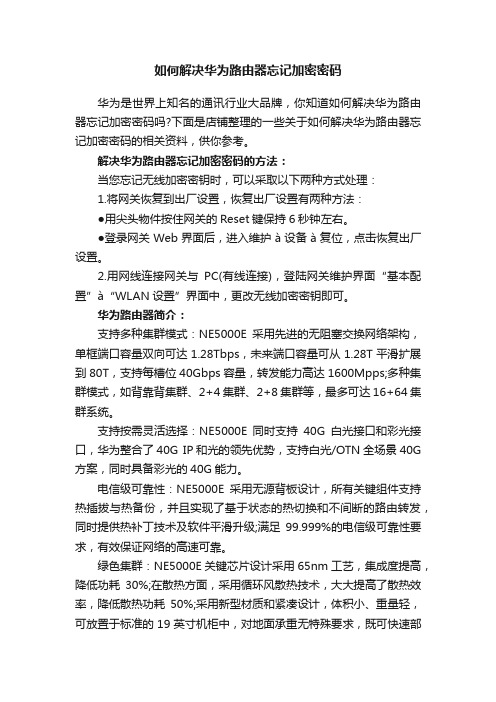
如何解决华为路由器忘记加密密码华为是世界上知名的通讯行业大品牌,你知道如何解决华为路由器忘记加密密码吗?下面是店铺整理的一些关于如何解决华为路由器忘记加密密码的相关资料,供你参考。
解决华为路由器忘记加密密码的方法:当您忘记无线加密密钥时,可以采取以下两种方式处理:1.将网关恢复到出厂设置,恢复出厂设置有两种方法:●用尖头物件按住网关的Reset键保持6秒钟左右。
●登录网关Web界面后,进入维护à设备à复位,点击恢复出厂设置。
2.用网线连接网关与PC(有线连接),登陆网关维护界面“基本配置”à“WLAN设置”界面中,更改无线加密密钥即可。
华为路由器简介:支持多种集群模式:NE5000E采用先进的无阻塞交换网络架构,单框端口容量双向可达1.28Tbps,未来端口容量可从1.28T平滑扩展到80T,支持每槽位40Gbps容量,转发能力高达1600Mpps;多种集群模式,如背靠背集群、2+4集群、2+8集群等,最多可达16+64集群系统。
支持按需灵活选择:NE5000E同时支持40G白光接口和彩光接口,华为整合了40G IP和光的领先优势,支持白光/OTN全场景40G 方案,同时具备彩光的40G能力。
电信级可靠性:NE5000E采用无源背板设计,所有关键组件支持热插拔与热备份,并且实现了基于状态的热切换和不间断的路由转发,同时提供热补丁技术及软件平滑升级;满足99.999%的电信级可靠性要求,有效保证网络的高速可靠。
绿色集群:NE5000E关键芯片设计采用65nm工艺,集成度提高,降低功耗30%;在散热方面,采用循环风散热技术,大大提高了散热效率,降低散热功耗50%;采用新型材质和紧凑设计,体积小、重量轻,可放置于标准的19英寸机柜中,对地面承重无特殊要求,既可快速部署,又节省了机房改造工作量。
NetEngine80E核心路由器是华为推出的高端网络产品,主要应用在IP骨干网、IP城域网以及其他各种大型IP网络的边缘位置,与NE5000E、NE40E路由器产品配合组网,形成结构完整、层次清晰的IP网络解决方案。
HG8245开启路由功能(自动拨号上网、开启Chinanet-xxxx WiFi)的方法分享 其实这货是带路由功能的!

电信送的华为HG8245破解路由(自动拨号上网、开启Chinanet-xxxx WiFi)的方法分享其实这货是带路由功能的!这个是针对电信买的光猫HG8245开路由的教程。
电信其实很坏的,锁掉路由功能的,一般人会多买一个无线路由器。
其实HG8245就能当路由用。
就是下面这个光猫相信多数人家有其实TA就是路由猫一体的只是锁了路由功能,破解之后可以设置无线wifi。
实现Chinanet-xxxx的神级WiFi功能,连接手机、pad、笔记本电脑。
下面开始说教程。
1.首先是获取登陆的超级用户密码win7用户需要先开启telnet服务控制面板-程序-打开或关闭windows功能然后选择telnet客户端是客户端噢不要点服务器好了点确定然后点击开始-运行输入CMD回车然后依次打入telnet192.168.1.1Login:rootpassword:admin继续输入shell出来一堆字符以后,再输入grep telecomadmin/mnt/jffs2/hw_ctree.xml这里注意tele前面有空格,/mnt的前面也有空格哦!成功以后就得到你的管理员密码了,见下图。
楼主的超级用户密码是telecomadmintelecomadmin09131100每个用户的都不一样所以上面这一步一定要做,得出自己的超级用户密码!OK知道了账号密码之后浏览器输入192.168.1.1然后登陆进去!如下图点击2_INTERNET_R_VID选项记住自己的VLAN ID和组播VLAN ID楼主是478跟4094,(每个人也都不一样,有的地区组播VLAN ID为空,那你自己也就留空。
)首先:把这个默认的2_INTERNET_R_VID删除然后点右上角的“新建”,根据我下面的说的重新设置!《请一定要根据这个方法创建!》----------------------------------使能WAN连接。
勾上√连接类型:选择”路由”服务列表:internet使能VLAN:勾上√VLAN ID:填上刚才记下的数字802.1p:优先级问题高于其他3项即可,我的为4(非必须)或为0;组播VLAN ID:填上刚才记下的获取IP方式:PPOE使能NAT:勾上√用户名&密码:即用电脑拨号的用户名&密码拨号方式:自动绑定项:能勾的全勾上√OK,应用,保存设置。
HUAWEI华为 nova 5z 快速指南 说明书
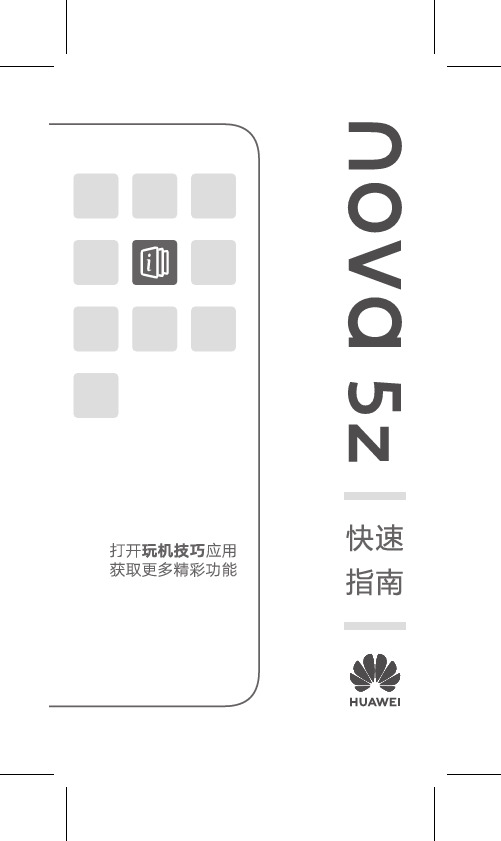
获取更多
您在使用过程中,遇到任何问题可以通过以下途径和方法获 取更多帮助信息。 • 访问 /cn,查阅产品信
息、产品预置应用软件公示信息、常见问题以及其他信息。 • 拨打热线:800 830 8300(仅固话),400 830 8300。 打开设置,点击系统 > 关于手机 > 法律信息,查阅产品法律 信息。 打开设置,点击系统 > 关于手机 > 法律信息 > 安全信息,查 阅产品安全信息。 打开设置,点击系统 > 认证标志,查阅产品认证标志信息、 产品名称、产品型号、有害物质限制使用标志及含量信息、 CMIIT ID 及 CCC 标志等信息。 扫描以下二维码,关注华为手机官方微信和华为 EMUI 官方 微信。
利。 本资料仅供参考,不构成任何形式的承诺。
隐私保护
为了解我们如何保护您的个人信息,请访问 http:// /privacy-policy 阅读我们的隐私 政策。
7
型号:SPN-AL00 31500CGA_01
从电源插座上拔掉充电器。
• 本设备采用不可拆卸的内置电池,切勿自行更换电池,以
免导致设备无法正常运行或电池损坏。为了您的人身安全
和保障产品正常运作,强烈建议您到华为客户服务中心更
换本设备电池。
• 请按当地规定处理本设备、电池及其它附件,不可将它们
作为生活垃圾处理。若电池处置不当可能会导致电池爆
炸。
• 使用未经认可或不兼容的电源、充电器或电池,可能引发
• 上述功能在部分网络环境和地理位置下可能因为运营 商网络频段干扰而不能使用。
• 4G 语音业务需要根据运营商网络和相关业务部署情 况确定是否支持,请您到运营商营业厅或致电运营商 咨询开通。
• 如出现本指南与官网描述不一致的情况,请以官网说 明为准,详见 /cn/ support,恕不另行通知。
华为HG232破解无线上网+IPTV

HG232+EC1308实现路由上网+IPTV2011-10-20 20:12春节后办理了电信我的E家,3个手机+1部固话+4M 宽带+IPTV。
美滋滋地交了钱,但安装后却有点小郁闷。
第一:机顶盒必须用网线与猫连起来,而装修的时候没考虑到这个只能走明细,非常不便利。
第二:只能用终端进行拨号上网,可怜我拿着带WIFI的手机,也能与猫连接,却无法上网。
查HG232的资料也进到设置界面去查看了,应该是支持路由的,但试了几次都没有成功。
打电话问电信的安装师傅,得到的答复是调成路由模式后就不能用IPTV了,只能单独买路由器来实现路由上网。
于是,我忍了。
国庆节期间,一位朋友听了我的推荐也办理了相同的业务。
安装的时候,我正好也在朋友家,看到IPTV的设置界面里明明有无线连接方式,于是就向安装师傅询问了一下。
没想到那位牛气的师傅说不支持无线,不信你自己去试,能通才怪了。
不过对于这位师傅的言语,我并不相信,因为看其接线和安装的过程以及对于线路的死板安装已经了解到了他只是按培训的内容进行安装,对其原理其实并没有很深的了解。
于是我就又在网上搜索相关的资料,并按资料内容进行尝试。
经过几番尝试之后,终于获得了成功。
感谢cbhappy、461746660两位辛苦的探索和无私的分享,也鄙视一下中国电信,明明有更人性化的方法和更高科技的用法,却偏偏不让广大用户享用,到底是不是把用户当上帝啊?下面我也分享一下我经验:首先是准备工作:第一:先将进户的网线(插在蓝色插孔(WAN口)的网线,不是电话线,HG232是不能接电话线的只能接网线)插到空闲的黄色插孔(LAN1-4)上去,然后看IPTV是否可以正常观看(要超过1分钟,否则可能是在播放缓存,这个时候宽带是不能用的)。
理论上讲,使用HG232猫的都是网线进户的,也就是有小区局域网,应该是100%可以的,但为了让您的IPTV不会因此而不能观看还是测试一下更加放心。
如果IPTV依然可以观看,那么恭喜您,可以参照以下方法进行设置了。
HUAWEI华为 P10 Plus 快速入门 说明书

双卡设置获取更多▪查阅包装盒内的快速指南。
▪打开会员服务,您可以:• 查阅手册。
• 通过自助服务、智能问答、在线客服、问题与建议等多种方式获取帮助,还可以查询销售门店和服务网点、服务政策。
• 参与论坛问答或者花粉活动。
▪访问 /cn/,下载产品手册、查阅常见问题、模拟器、隐私政策等。
▪打开设置 > 关于手机 > 法律信息,查阅完整安全信息等法律信息。
▪拨打热线:8008308300(仅固话),4008308300。
产品出厂自带屏幕保护膜,能够用来更好地保护屏幕,可长期使用,请不要撕掉 。
为保证正常通话、录音,请勿遮挡、堵塞麦克风。
请保持所有感应器区域干燥清洁。
• 请使用标准Nano-SIM卡,并且沿机身水平方向插拔卡托。
不标准的卡片和不正确的插卡方向可能导致卡托和手机的损坏。
• 使用取卡针需注意安全,防止戳伤手指或损伤手机。
• 请将取卡针放置在儿童接触不到的地方,防止儿童无意中吞食或戳伤自己。
• 请勿在开机状态下插拔Nano-SIM卡。
1234▪扫描以下二维码,关注华为手机官方微信,下载华为商城客户端。
1. 长按电源键开机。
2. 按照屏幕提示进入手机待机界面。
3. 在设置 > 双卡管理中,根据需要及手机实际情况选择默认移动数据卡和拨号卡。
本手册采用环保大豆油墨印刷,华为手机关爱您和地球的健康。
型号:VKY-AL00 CMIIT ID:2017CP0162VKY-TL00 CMIIT ID:2017CP0945CMIIT ID 和 CCC 查询路径: 设置 > 关于手机 > 认证标志版权所有 © 华为技术有限公司 2017。
保留一切权利。
本手册仅供参考,不构成任何形式的承诺。
指纹功能双卡双待单通说明安全标准本标识内数字表示产品在正常使用状态下的环保使用期限为20年。
某些部件也可能有环保使用期限标识,其环保使用年限以标识内的数字为准。
因型号不同,产品可能不包括除主机外的以上所有部件,请以产品实际销售配置为准。
华为座机7950的使用说明书

华为座机7950的使用说明书接听电话听到电话铃声,拿起手柄或按(免提)键即可与对方通话,通话完毕挂好手柄或按(免提)键。
在用手柄通话时若需转为免提通话,则按一下(免提)键,放回手柄即可转为免提通话;在用免提通话时若需转为手柄通话,则拿起手柄即可。
拨打电话拿起手柄或按(免提)键,听到拨号音后拨号,当听到回铃音时,等待对方应答。
如果听到忙音,只按(重拨/回拨)键即可将刚才所拨的电话号码拨出去,通话完毕挂好手柄或按(免提)键。
预置拨号预拨电话号码,如果输入错误,可按匠删除/刚键删除再重新输入。
待确认无误,按(重拨/回拨)键即可拨出。
重拨键拨出电话号码,听到忙音时,可以收线后再摘机,听到拨号音后,再按(重拨/回拨)键;或无须收线直接按(重拨/回拨)键,本机就会自动拨出您前次输入的号码。
闪断键(闪断)键又称快速收线键。
在摘机状态下按(闪断/铃声)键,可实现与按下收线开关同样的效果,当您连续拨打几个电话时,该键就显得尤其方便、快捷。
该键作用时间可作更改,具体操作请见后述第四页中的“设置闪断时间”。
暂停键拨号时,若两组号码之间需要暂停,可按(暂停/闹钟)键。
该键尤适用于内线分机拨打外线时使用。
铃声选择本机提供6种和弦音乐铃声。
4种特效铃声及1种普通铃声供选择。
您可在待机状态下按住(闪断/铃声,键大约2秒后,待显示屏显示“ring”或“song xx”字样时松开(“xx”为当前铃声种类,本机出厂时默认响普通铃声),再连续按(闪断/铃声)键循环选择您所喜爱的和弦音乐铃声。
当铃声选择为“ring”或“song 07song 10”(“song07song 10”为特效铃声)或话机未装电池时,外线来铃只响普通铃声。
铃声大小转换开关本机后部设有铃声大小转换开关,当用户将铃声选择为“song xx”铃声时,可根据实际需要转换此开关选择外线来铃铃声大小。
“ring”铃声大小不可调节。
拨号限制特别提示:座机电话上的锁属于限制拨号的一般性控制设备,仅能锁正常使用情况下的首位拨“0”,对于采用技术性或破坏性方法盗打电话而产生的话费超支或损失,本公司不承担相关责任。
avaya座机操作手册
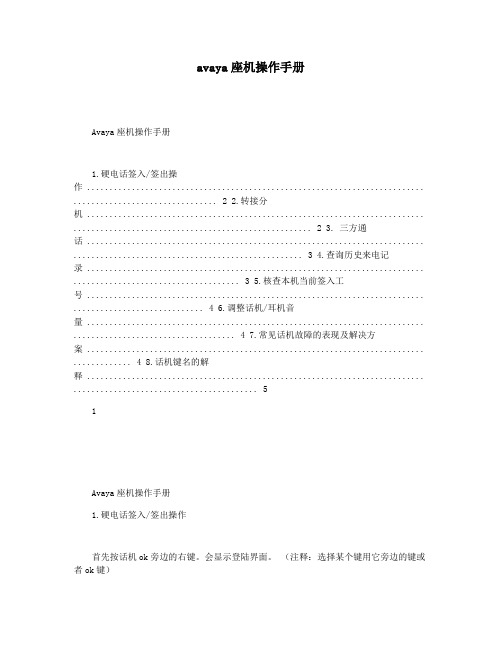
avaya座机操作手册Avaya座机操作手册1.硬电话签入/签出操作 ........................................................................... ................................ 2 2.转接分机 ........................................................................... ..................................................... 2 3. 三方通话 ........................................................................... ................................................... 3 4.查询历史来电记录 ........................................................................... ..................................... 3 5.核查本机当前签入工号 ........................................................................... ............................. 4 6.调整话机/耳机音量 ........................................................................... .................................... 4 7.常见话机故障的表现及解决方案 ........................................................................... ............. 4 8.话机键名的解释 ........................................................................... .. (5)1Avaya座机操作手册1.硬电话签入/签出操作首先按话机ok旁边的右键。
[VIP专享]华为HG8245光猫开路由wifi破解法
![[VIP专享]华为HG8245光猫开路由wifi破解法](https://img.taocdn.com/s3/m/3195b5b3700abb68a982fbe2.png)
电信宽带华为HG8245光纤猫开路由、WIFI破解办法今天拉了电信宽带,使用的是华为HG8245光纤猫,由于电信公司预设限制,不能用路由功能及无线wifi功能,让两天线当成了聋子的耳朵——摆设。
如果不会设置就得重新买一个宽带路由器,这对国家、对个人都造成不必要的浪费,为节能减排计、低碳生活计。
三十六计,经我网上找寻,寻得一破解之法,为了方便广大人民群众,特重新整理如下:一、获得超级用户名和超级密码超级用户名一般情况应该为:telecomadmin密码:nE7jA%5m就是直接在浏览器地址栏输入:192.168.1.1,直接用该用户名密码登录,如果登陆不了,就按照下面方法获取:XP用户可以直接telnet,而win7用户,需要先开telnet方法是打开控制面板->程序和功能->打开或关闭Windows功能,在对话框中找到“Telnet客户端”并勾选上,确定。
接着在运行中输入“services.msc”回车,进入“服务界面”,开启telnet这个服务即可。
如果开启不了,把启动类型改成手动,即可。
好了,获取超级密码的方法是:打开开始——运行——输入cmd进去cmd后,输入telnet 192.168.1.1(或者192.168.0.1具体是多少,请看猫下面。
)成功进去以后是这样显示的然后输入root出现password后输入admin出现WAP>后,输入shell然后输入grep telecomadmin /mnt/jffs2/hw_ctree.xml 就可以显示超级密码了图中username=”” 里面的就是账户名称。
Password=”” 里面的就是超级密码然后进如192.168.1.1 输入帐号和密码然后打开网络——宽带设置——internet连接注意这一步:破解前,那里的连接名称就是1,2,4,3.,或者是1,4,2,3 破解后顺序就变成了1,4,3,2。
在这里,我们只要改动2那一个连接就可以的,其他的千万不要动,首先,我们要先抓图或记下设置信息(这个必须要注意,不记下,有可能会破解失败,想恢复过来都不可以)点击2那个连接。
华为 手环B3 青春版 快速入门
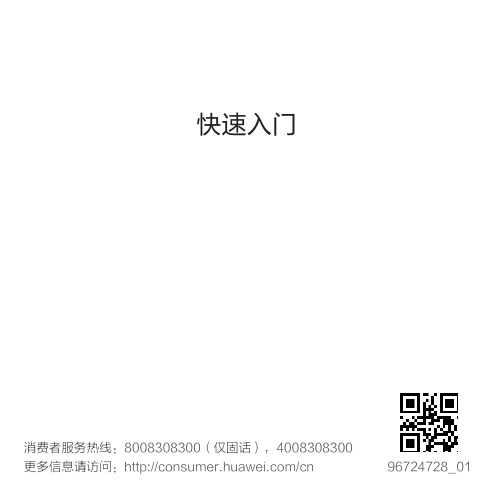
快速入门消费者服务热线:8008308300(仅固话),4008308300扫描右侧二维码,或者在应用市场/ App Store 搜索“华为穿戴”,下载安装华为穿戴 app 。
2 下载app3 连接手环和手机4 获取帮助根据华为穿戴app提示,完成手环和手机连接。
扫描右侧二维码或查看华为穿戴 app 中的使用指南,获取连接指导、功能介绍及使用技巧。
安全信息版权所有 © 华为技术有限公司 2017。
保留一切权利。
未经华为技术有限公司书面同意,任何单位和个人不得擅自摘抄、复制本手册内容的部分或全部,并不得以任何形式传播。
本手册描述的产品中,可能包含华为技术有限公司及其可能存在的许可人享有版权的软件。
除非获得相关权利人的许可,否则,任何人不能以任何形式对前述软件进行复制、分发、修改、摘录、反编译、反汇编、解密、反向工程、出租、转让、分许可等侵犯软件版权的行为,但是适用法禁止此类限制的除外。
商标声明、 、华为、 是华为技术有限公司的商标或者注册商标。
Bluetooth 字标及其徽标均为Bluetooth SIG, Inc. 的注册商标,华为技术有限公司对此标记的任何使用都受到许可证限制。
“Made for iPhone”标志表示该产品支持与苹果手机连接,并通过开发商的苹果性能标准认证。
苹果公司并不承担关于该产品的操作或安规合规性的责任。
请注意,与苹果手机一起使用时该产品的无线性能可能会受影响。
在本手册以及本手册描述的产品中,出现的其他商标、产品名称、服务名称以及公司名称,由其各自的所有人拥有。
注意本手册描述的产品及其附件的某些特性和功能,取决于当地网络的设计和性能,以及您安装的软件。
某些特性和功能可能由于当地网络运营商或网络服务供应商不支持,或者由于当地网络的设置,或者您安装的软件不支持而无法实现。
因此,本手册中的描述可能与您购买的产品或其附件并非完全一一对应。
华为技术有限公司保留随时修改本手册中任何信息的权利,无需提前通知且不承担任何责任。
华为 智能门锁 AGS-Q10使用指南

华为智能门锁使用指南文档版本 02发布日期 2022-04-24版权所有 ©华为终端有限公司2022。
保留一切权利。
非经本公司书面许可,任何单位和个人不得擅自摘抄、复制本文档内容的部分或全部,并不得以任何形式传播。
商标声明和其他华为商标均为华为终端有限公司的商标。
本文档提及的其他所有商标或注册商标,由各自的所有人拥有。
注意您购买的产品、服务或特性等应受华为公司商业合同和条款的约束,本文档中描述的全部或部分产品、服务或特性可能不在您的购买或使用范围之内。
除非合同另有约定,华为公司对本文档内容不做任何明示或暗示的声明或保证。
由于产品版本升级或其他原因,本文档内容会不定期进行更新。
除非另有约定,本文档仅作为使用指导,本文档中的所有陈述、信息和建议不构成任何明示或暗示的担保。
华为终端有限公司地址: 深圳市龙岗区坂田华为总部办公楼 邮编:518129网址: https://客户服务邮箱: ******************客户服务电话: 4008302118目 录1 快速上手 (1)1.1 智能门锁外观、按键和指示灯 (1)1.2 开机 (3)1.3 连接门锁和智慧生活App (4)1.4 设置消息推送 (5)1.5 添加管理员用户和开锁方式 (5)1.6 添加普通用户和开锁方式 (6)1.6.1 添加指纹 (6)1.6.2 添加密码 (6)1.6.3 添加门卡 (7)1.6.4 添加华为手机 (7)1.7 编辑用户及开锁方式 (7)1.8 删除用户及开锁方式 (7)2 开关门锁 (8)2.1 室外开锁 (8)2.1.1 指纹开锁 (8)2.1.2 密码开锁 (8)2.1.3 门卡开锁 (9)2.1.4 华为手机开锁 (9)2.1.5 机械钥匙开锁 (9)2.1.6 临时密码开锁 (9)2.1.7 双重验证开锁 (10)2.1.8 USB Type-C应急供电开锁 (10)2.1.9 管理员开反锁 (11)2.2 室内开锁出门 (11)2.2.1 触摸感应开锁 (11)2.2.2 室内应急开锁旋钮开锁 (11)2.2.3 设置和使用室内反锁 (12)3 智享生活 (13)3.1 设置智慧猫眼 (13)3.2 使用视频对讲 (13)3.3 设置家居联动 (14)3.3.1 选择并编辑推荐场景 (14)3.3.2 自定义场景 (14)4 安全守护 (15)4.1 设置挟持告警 (15)4.2 设置逗留录像 (15)4.3 设置离家布防与告警 (16)4.4 设置门与锁状态监测 (16)5更多指导 (18)5.1 充电 (18)5.1.1 锂电池充电 (18)5.1.2 更换干电池 (19)5.2 设置操作设备验证管理员密码 (19)5.3 解绑与重新绑定 (19)5.4 重启门锁 (19)5.5 恢复出厂设置 (20)5.6 升级版本 (20)1 快速上手1.1 智能门锁外观、按键和指示灯华为智能门锁外观图:智能门锁按键、指示灯:位置 指示灯 功能描述室外 (前面板)开锁指示灯门锁状态提示。
